Prehliadač Microsoft Edge má tmavý režim ... sorta. Našťastie režim tmavého čestného dobra je len rozšírenie - rovnako ako nájdete v prehliadači Chrome. Pozrime sa na vaše možnosti na maľovanie Edge black.
Edge je vstavaný tmavý motív
Edge má svetlo a temnú tému. Ak chcete zablokovať, kliknite na tlačidlo trojitého bodu v pravom hornom rohu, posuňte sa nadol a kliknite na položku Nastavenia . Na paneli Nastavenia nájdite položku Vybrať tému a zmeniť ju z Light to Dark .
Ide o to, že téma témy Edge sa dotýka len radu kariet a panela s adresami URL v hornej časti okna a obľúbených, čitateľského zoznamu, kníh, histórie a panelov na stiahnutie, ktoré sa posúvajú z pravej strany. Webové stránky zostávajú jasne biele. Prúser.

Vypnúť svetlá
Môžete to však zmeniť pomocou rozšírenia Vypnúť svetlá pre aplikáciu Microsoft Edge. Nainštalujte ho a zmení sa na pozadí webových stránok čierne a text biely. V predvolenom nastavení nie je. Rozšírenie umiestňuje tlačidlo žiarovky v pravom hornom rohu, ale všetko, čo robí, je zmena aktuálnej webovej stránky na tmavý odtieň šedej. Je to užitočné pri sledovaní služby YouTube, pretože vybledne všetko na stránke inej než je prehrávač videa, ale je užitočné pre nič iné.
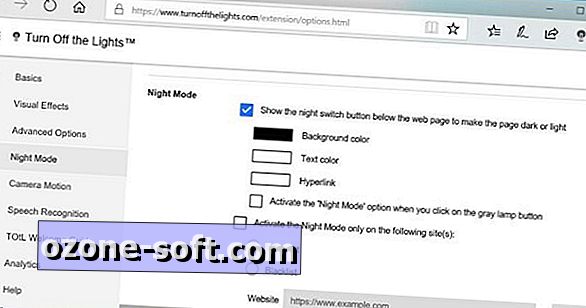
Kopírujte do možností rozšírenia a nájdete skutočný tmavý režim. Kliknite na kartu Nočný režim v možnostiach a potom začiarknite políčko Zobraziť tlačidlo nočného prepínania pod webovou stránkou, aby sa stránka stmavla alebo svietila . Toto nastaví prepínací prepínač v ľavom dolnom rohu hrany, aby sa vaša aktuálna webová stránka dostala do tmavého režimu s čiernym pozadím a bielym textom.
Prečítajte si viac: 5 spôsobov Edge je lepšia s aktualizáciou systému Windows 10. apríla 2018














Zanechajte Svoj Komentár